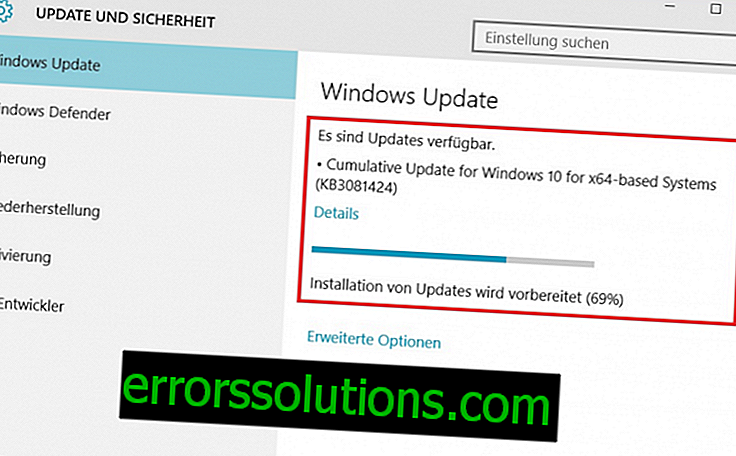Načini za rješavanje problema, zaostajanja, pad sustava, smrzavanja i problema s kontrolorom u Keep Talking i Nitko ne eksplodira
Mnogi su nas korisnici već obavijestili da su nakon izdanja naišli na pogreške, zaostatke, rušenja, probleme i probleme s kontrolerima u igri Keep Talking and Nobody Explodes. Skupili smo sve najčešće probleme, odabrali najefikasnija rješenja za njih i danas vam ih predstavljamo. Pogledajte korake i upute opisane u ovom članku i najvjerojatnije ćete se bez problema moći igrati Talking Continue i Nitko ne eksplodira.
Srušava se razvojni komplet 2 (DK2)
Tijekom početka igre u načinu rada DK2, računalo može pokrenuti pogrešku pri pokretanju. Nakon toga, čak se može pojaviti i DK2 slika, ali slika će se iskriviti i neće se prikazati pravilno. Nakon toga, najvjerojatnije, igra će se potpuno hitno završiti.
Da biste riješili taj problem, morate očistiti predmemoriju u uslužnom programu za konfiguriranje Oculusa. Tijekom procesa čišćenja ono će biti prisilno dovršeno. Zatim ga ponovo otvorite. Nakon provedbe takvog postupka, igra u DK2 načinu započet će bez problema.
Pitanja rješavanja
Ako se tijekom prolaska igra počne ponašati mnogo sporije nego inače, možda ćete biti u iskušenju da snizite razlučivost kako biste ubrzali cjelokupnu izvedbu. Unatoč tome, ovo gotovo zagarantirano dovodi do učitavanja crnog zaslona bez prikazivanja bilo kakvih slika i jednostavno nećete biti u mogućnosti vratiti robu na prethodno stanje.
Da biste se izvukli iz ove neugodne pozicije, pri pokretanju igre držite tipku ALT na tipkovnici. Otvorit će se poseban dijaloški okvir u kojem možete resetirati postavke, uključujući razlučivost, i pokrenuti igru u uobičajenom načinu.
Igra ne počinje od aplikacije Steam
Da biste riješili taj problem, trebali biste provjeriti integritet datoteka igara koristeći odgovarajuću opciju u aplikaciji Steam. Sustav će skenirati datoteke, provjeriti jesu li sve datoteke preuzete u potpunosti i ispravno, a po potrebi i ponovo ih preuzeti.
Problem s pokazivačem miša, smanjenje broja okvira i općenito usporavanje u sustavu
Glavni uzrok takvih problema je igraća ploča, koja se može povezati s računalom paralelno s mišem i tipkovnicom. On je taj koji uzrokuje razne pogreške i opće usporavanje sustava. Samo ga odspojite od računala i pomoću miša upravljajte igranjem. Ovo će znatno ubrzati ne samo samu igru, već i performanse vašeg računala. Apsolutno sva funkcionalnost igre dostupna je u potpunosti i s gamepad-om i sa običnim mišem.
Pri pokretanju načina DK2 učitava se samo logotip i to samo u verziji zrcala
Razlog takvog ponašanja u igri je opcija zrcaljenja koju biste mogli aktivirati u grafičkim postavkama za organiziranje struje. Samo onemogućite ovu opciju ako igrate na istom zaslonu i ponovo pokrenete igru.
Antivirusni softver izvještava da igra sadrži zlonamjerni kod ili viruse
Često se događa da antivirusni programi utječu na mrežne veze na Steam, ispravljaju ih ili potpuno ometaju vezu, što može negativno utjecati na igranje i uzrokovati brojne pogreške. Da biste spriječili takve probleme, dodajte Steam na bijeli popis programa ili na popis za izuzeće vašeg antivirusa ili onemogućite način aktivnog antivirusnog softvera prije pokretanja igara.
Problemi s tipkovnicom
Kada se igra pokreće, možete primijetiti probleme s tipkovnicom kod kojih neke tipke možda ne rade ispravno ili uopće ne mogu raditi. To je najvjerojatnije zbog trećih programa i aplikacija koji se pokreću paralelno s igrom u pozadini. Zaustavite programe koje trenutno ne koristite i ponovno pokrenite igru.
Para se ruši prilikom instaliranja ažuriranja
Ako se takav problem dogodi, provjerite ima li deinstaliranih Windows ažuriranja, mrežne veze, programa trećih proizvođača koji se paralelno izvode na računalu. Neki od ovih faktora mogu utjecati na pravilno funkcioniranje Steam-a. Također se preporučuje provjera integriteta datoteka s igrama pomoću posebne opcije na Steamu. To će ukloniti probleme s ažuriranjem igre bez pribjegavanja njenom uklanjanju i ponovnom učitavanju.
Pokazivač miša ili drugi pokazivači ne pojavljuju se u igri
Možete omogućiti ili onemogućiti pokazivač i pokazivače u igri. Da biste to učinili, u sustavu Windows idite na Start> Upravljačka ploča> Miš> Pokazivači i napravite potrebne postavke.
Neočekivani kraj igre
S redovitim padovima igre u raznim trenucima i situacijama, najprije provjerite ima li ažuriranja za upravljačke programe instalirane na vašem sustavu. Ako su dostupne novije verzije, preuzmite ih, instalirajte i ponovno pokrenite računalo. Također, uzrok pada sustava može biti zastarjeli softver Oculus Rift instaliran na vašem računalu. Ako naiđete na probleme s igrom, provjerite ažuriranje softvera za ovu dodatnu opremu.
Obavezno provjerite sve gore navedene upute ako imate problema sa igrom. Ako ipak nijedna od gore navedenih metoda nije riješila vaš problem ili ga niste pronašli u ovom materijalu, upišite ga u komentare pod ovim člankom i ne zaboravite navesti konfiguraciju vašeg računala. Pokušat ćemo pronaći učinkovito rješenje i opisati ga u sljedećim publikacijama.